
软件介绍
ThunderSoftMovieDVDMaker是一个易于使用的程序,用于制作家庭电影,将您喜欢的所有电影转换为DVD;这款工具中包含了丰富的功能,您可以在这款软件中编辑处理视频,添加视频菜单,播放视频等等;虽然这款工具不支持中文界面,但使用起来也不会很难,如果不需要处理您的视频,您就只需要几分钟的时间就可以将视频刻录到DVD中;ThunderSoftMovieDVDMaker是目前用来刻录DVD最好的工具之一,它拥有完善的视频刻录功能,避免了在计算机上安装更多软件的麻烦;需要的小伙伴赶紧下载体验吧。
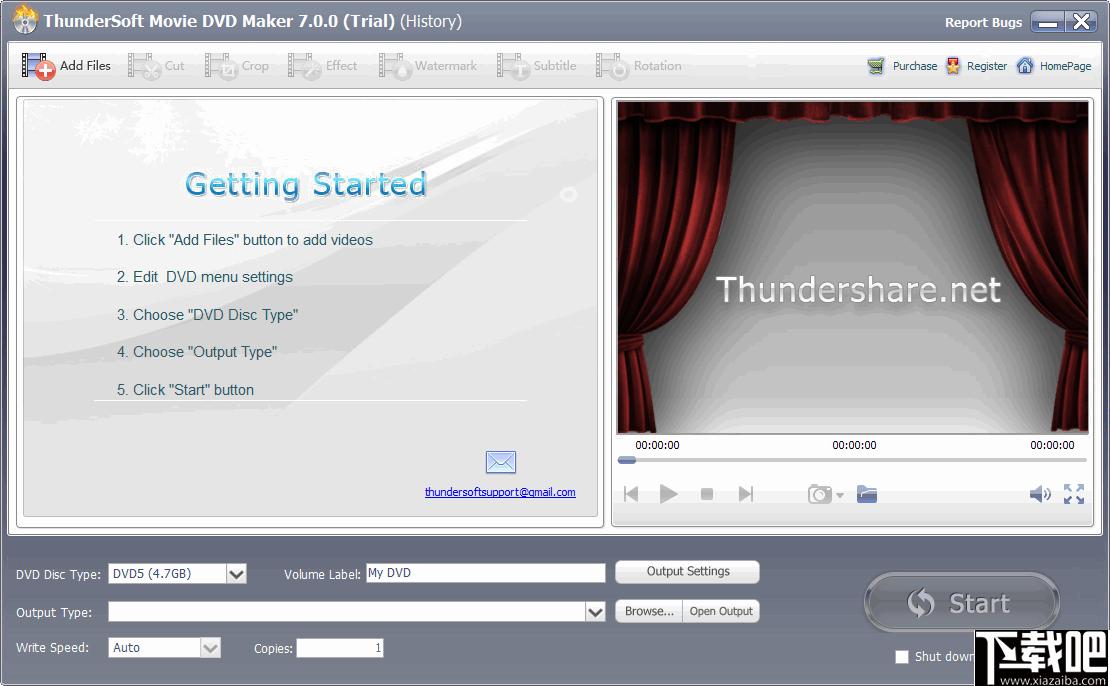
软件功能
支持几乎所有视频格式,包括您可以添加音频进行刻录。
出色的输出质量,DVD存储和图像质量之间达到了完美的平衡。
内置高速DVD/VCD/SVCD光盘刻录机引擎。
强大的内置视频编辑器,可以帮助用户处理视频。
允许自定义DVD菜单和字幕,让您视频内容更加的丰富。
支持所有流行类型的DVD光盘:DVD-5和DVD-9;DVD-R,DVD+R,DVD-RW,DVD+RW,DVD+RDL,DVD-RDL,DVD-RAM。
支持PAL和NTSC电视标准,让刻录的视频可以在电视上打开播放。
软件特色
1、这款工具拥有很多功能,为用户提供一站式的DVD制作解决方案。
2、可以在这款软件上完成视频的编辑,预览和DVD刻录。
3、使用这款软件创建DVD视频无需下载其它的视频编辑器。
4、您可以在视频中添加视频水印等等。
5、预置了几种视频菜单,用户可以直接选择菜单应用到DVD中。
6、简单易操作,得益于简洁的用户界面,即使是毫无经验的用户也可以轻松操作。
7、通过该工具可以帮助您将视频文件备份到DVD上面。
8、完成备份之后您可以将视频在电视上播放并与家人一起观看。
9、该工具拥有一个视频播放器,您可以在刻录视频之前先预览视频。
10、可以将视频无损刻录到DVD中,并保持视频的音频和字幕。
11、您可以将视频以指定的尺寸进行刻录,按播放设备尺寸进行处理。
12、除了可以将其刻录到DVD中,您还可以挺过它穿件DVD的镜像文件。
使用方法
1、解压软件并双击软件打开,软件的主界面如下图所示。
2、启动之后点击左上角添加视频到软件中,也可以添加音频文件到软件中。
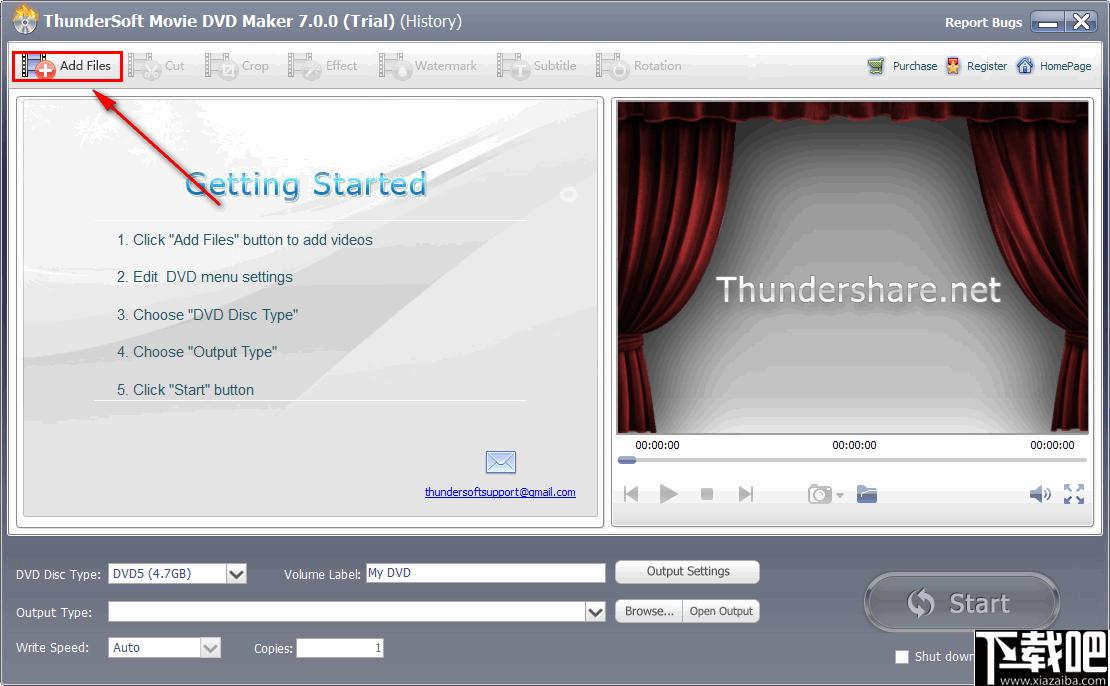
3、添加之后选中视频,可以针对需求点击对应的工具对视频进行编辑处理。
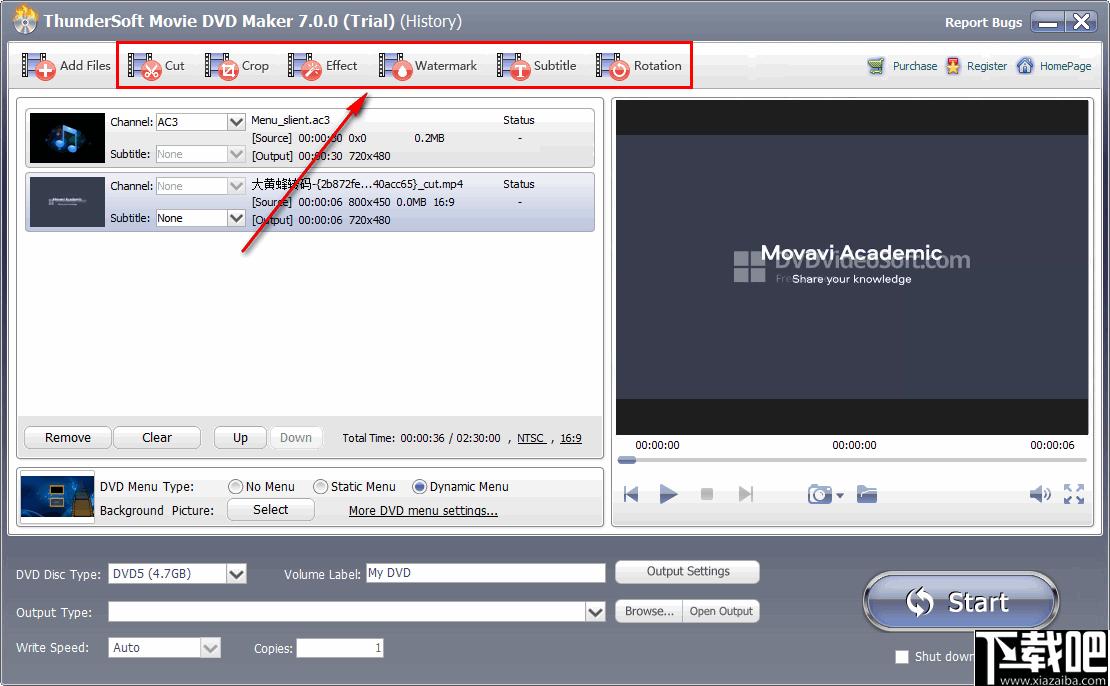
4、如图所示就是软件的视频编辑窗口,您可以在此为视频添加水印,调整效果,进行剪辑等。
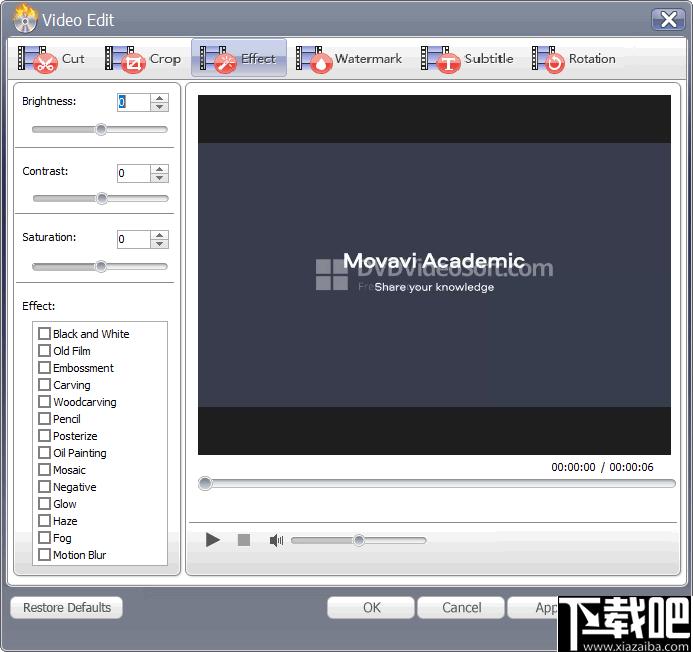
5、完成视频处理之后可以为视频选择一种菜单模式。
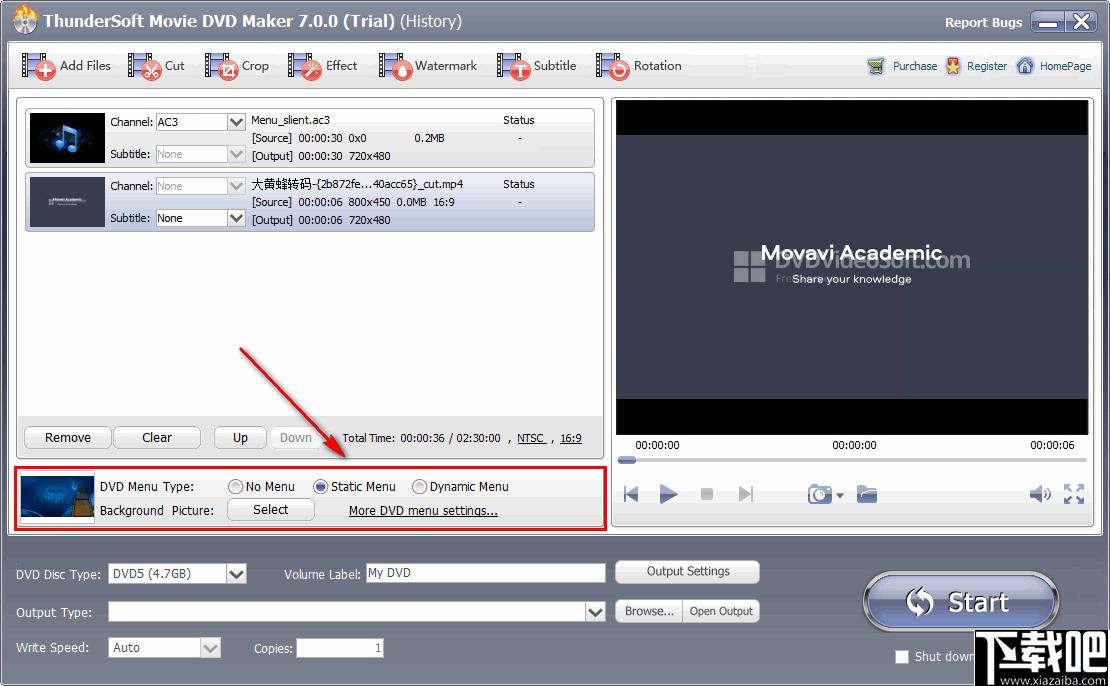
6、然后是选择DVD光盘并编辑DVD的一些属性参数。
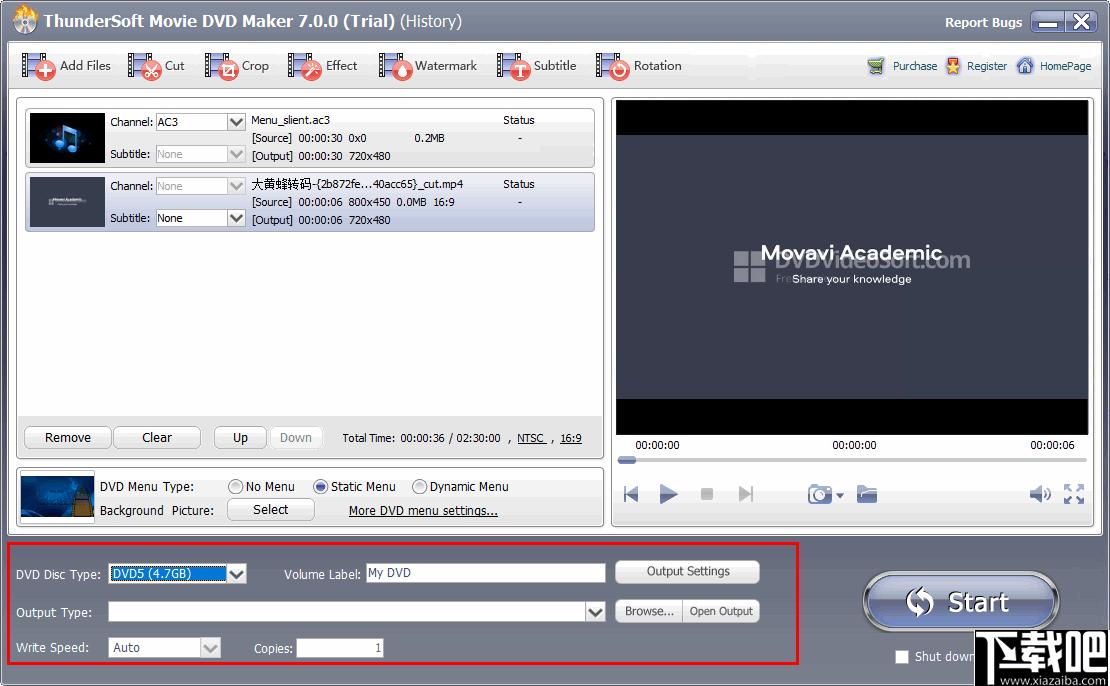
7、完成之后就可以点击右下的按钮直接将视频刻录到DVD上。
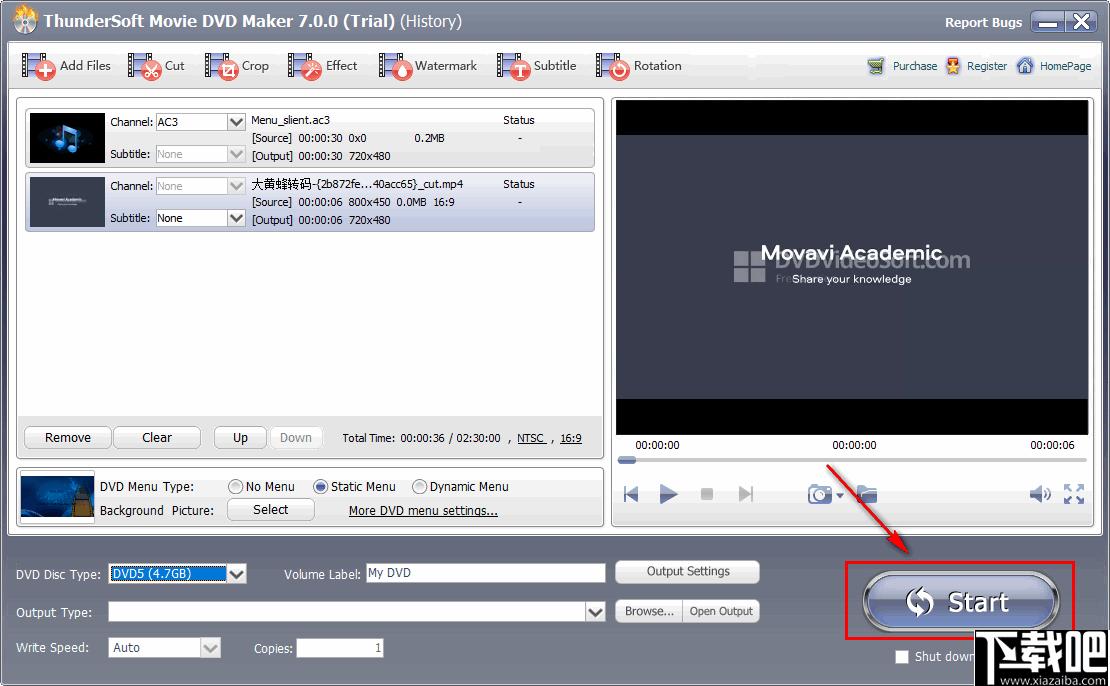
使用说明
从视频创建电影DVD光盘
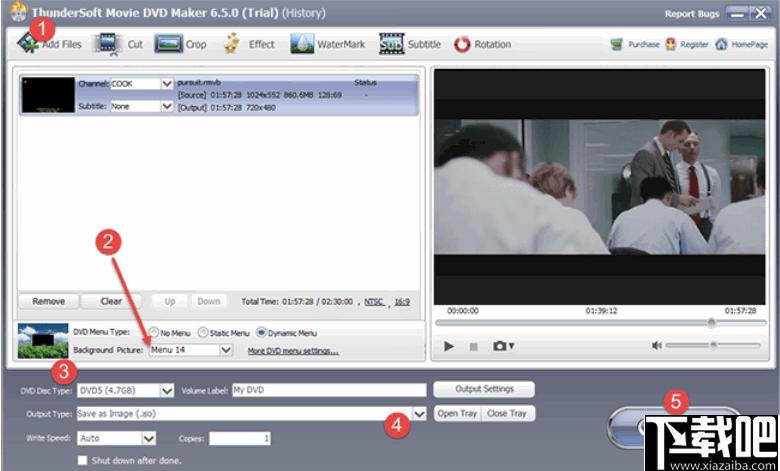
1.将空白DVD光盘插入DVD刻录机,然后单击“添加文件”以添加视频。
2.编辑DVD菜单设置(可选)。
3.选择DVD光盘类型。
4.选择输出类型,这里我们选择DVD刻录机。
5.单击开始按钮开始将视频转换为DVD光盘。
从视频创建DVDiso
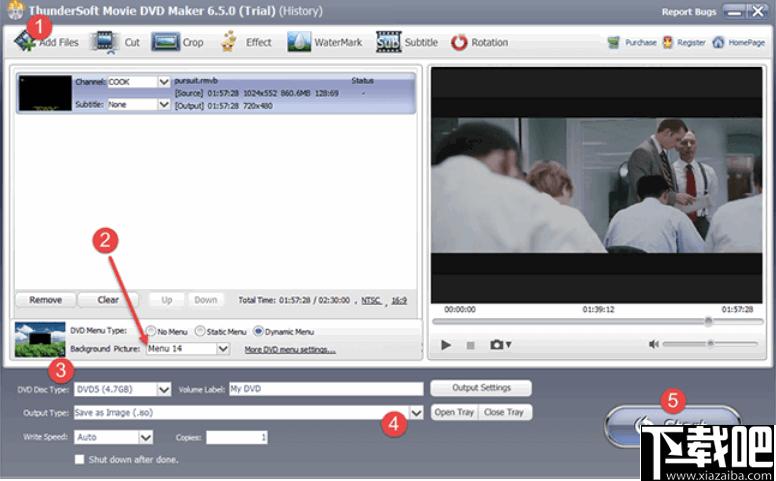
1.单击添加文件以添加视频。
2.编辑DVD菜单设置(可选)。
3.选择DVD光盘类型。
4.选择输出类型,这里我们选择另存为图像(*.iso)。
5.单击“开始”按钮开始制作DVDiso文件。
从视频创建DVD文件夹
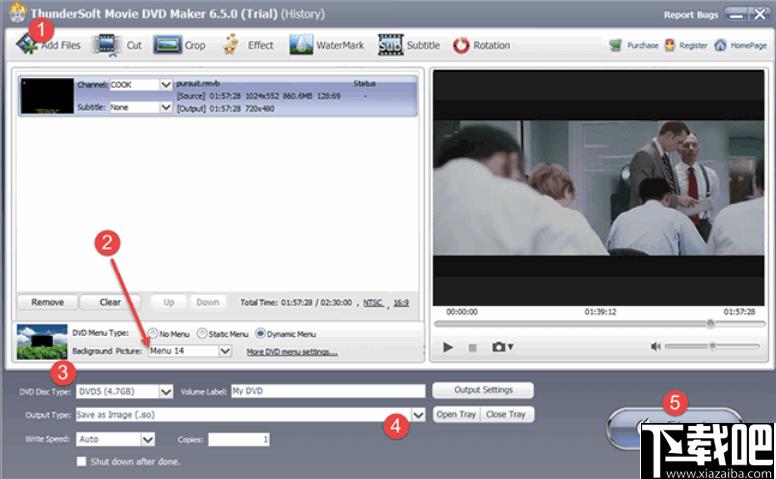
1.单击添加文件以添加视频。
2.编辑DVD菜单设置(可选)。
3.选择DVD光盘类型。
4.选择输出类型,在这里我们选择制作DVD文件夹。
5.单击“开始”按钮开始制作DVD文件夹。
在DVD视频上添加水印
1.单击“添加文件”以添加要刻录的视频。
2.在列表中选择文件,然后单击“WaterMark”按钮。
3.添加文本水印或图片水印并调整水印的位置。
4.插入空DVD光盘或选择输出目录。
5.单击“开始”按钮开始制作DVD电影。
将字幕插入DVD视频
1.单击“添加文件”以添加要刻录的视频。
2.在列表中选择文件,然后单击“字幕”按钮。
3.加载.srt格式文件并调整字幕的位置。
4.插入空DVD光盘或选择输出目录。
5.单击“开始”按钮开始制作DVD电影。
刻录超宽电影
(Q):我的电影的MP4文件比16:9宽。该软件可以将该文件刻录到DVD磁盘。但是,它将拉伸影片以使其适合16:9帧。这使电影中的每个人看起来都比实际身高更高和更瘦。无论如何,是否可以使软件正确刻录超宽幅电影-帧的顶部和底部都有黑条?
(A):将标志设置为“自动为视频添加黑色区域”效果很好!
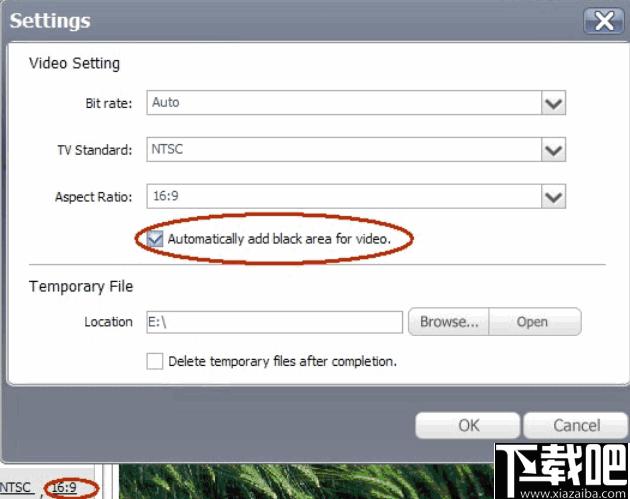
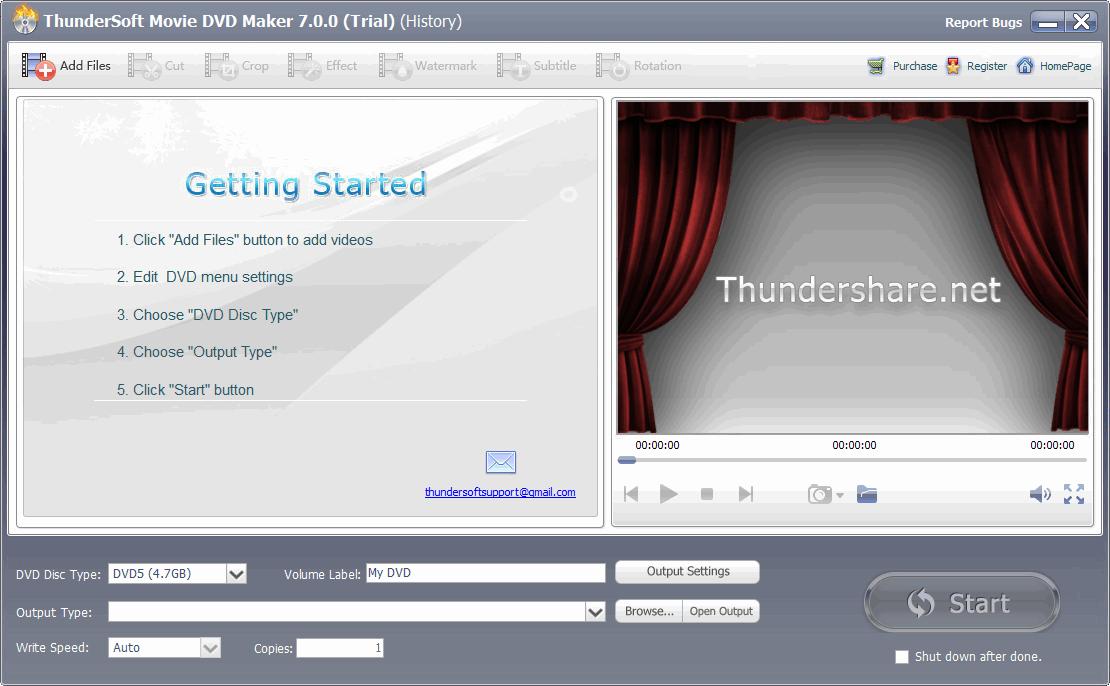
Tags:ThunderSoft Movie DVD Maker下载,DVD制作,DVD刻录
 ClipboardFusion系统优化 / 948.49MB / 2016-5-3 / WinAll, WinXP / /
ClipboardFusion系统优化 / 948.49MB / 2016-5-3 / WinAll, WinXP / / 小编点评:可以支持系统托盘并监控系统的剪贴板Cl.
下载 资源管理器视频预览扩展(Icaros)系统优化 / 654.57MB / 2022-3-3 / WinAll, WinXP, Win7, win8 / /
资源管理器视频预览扩展(Icaros)系统优化 / 654.57MB / 2022-3-3 / WinAll, WinXP, Win7, win8 / / 小编点评:资源管理器视频预览扩展(Icaros).
下载 飞龙在天多功能助手系统优化 / 306.51MB / 2012-2-18 / WinXP / /
飞龙在天多功能助手系统优化 / 306.51MB / 2012-2-18 / WinXP / / 小编点评:这是一款非常强大的集很多功能的综合性个人.
下载 MysticThumbs缩略图工具系统优化 / 609.71MB / 2022-3-22 / WinAll / /
MysticThumbs缩略图工具系统优化 / 609.71MB / 2022-3-22 / WinAll / / 小编点评:MysticThumbs缩略图工具.
下载 Inpic Professional Edition V1.0.0下载 影音相关 / 163.31MB / 2018-5-12 / Win8,Win7,WinXP / 英文 / 免费软件
Inpic Professional Edition V1.0.0下载 影音相关 / 163.31MB / 2018-5-12 / Win8,Win7,WinXP / 英文 / 免费软件 小编点评:软件介绍Inpic是一个网络的多媒.
下载 srt字幕切割工具V1.0.0.0下载 字幕工具 / 421.13MB / 2010-12-27 / Win8,Win7,WinXP / 简体中文 / 免费软件
srt字幕切割工具V1.0.0.0下载 字幕工具 / 421.13MB / 2010-12-27 / Win8,Win7,WinXP / 简体中文 / 免费软件 小编点评:软件介绍srt字幕切割工具用于将一段srt.
下载 注册表优化大师V173下载 系统优化 / 749.96MB / 2013-12-21 / Win8,Win7,WinXP / 简体中文 / 免费软件
注册表优化大师V173下载 系统优化 / 749.96MB / 2013-12-21 / Win8,Win7,WinXP / 简体中文 / 免费软件 小编点评:软件介绍注册表优化大师集成速度、界.
下载 MenuShrink V2.41下载 影音相关 / 45.29MB / 2012-7-14 / Win8,Win7,WinXP / 英文 / 免费软件
MenuShrink V2.41下载 影音相关 / 45.29MB / 2012-7-14 / Win8,Win7,WinXP / 英文 / 免费软件 小编点评:软件介绍DVD工具,它可以从菜单里去掉.
下载 虚拟流媒体播放制作工具V3.1.1.0下载 视频制作 / 776.60MB / 2012-5-14 / Win8,Win7,WinXP / 简体中文 / 免费软件
虚拟流媒体播放制作工具V3.1.1.0下载 视频制作 / 776.60MB / 2012-5-14 / Win8,Win7,WinXP / 简体中文 / 免费软件 小编点评:软件介绍虚拟流媒体文件天生具有版权.
下载 iSkysoft Video Converter V5.6.0.0下载 影音相关 / 272.25MB / 2021-9-2 / Win8,Win7,WinXP / 英文 / 商业软件
iSkysoft Video Converter V5.6.0.0下载 影音相关 / 272.25MB / 2021-9-2 / Win8,Win7,WinXP / 英文 / 商业软件 小编点评:软件介绍iSkysoftVideoCon.
下载 360安全输入法(360输入法)v|360将要推出自己的输入法下载 拼音输入法 / 379.11MB / 2012-9-1 / Win8,Win7,Vista,WinXP / 简体中文 / 免费软件
360安全输入法(360输入法)v|360将要推出自己的输入法下载 拼音输入法 / 379.11MB / 2012-9-1 / Win8,Win7,Vista,WinXP / 简体中文 / 免费软件 小编点评:软件介绍专题:奇虎360科技有限公司今天看到新.
下载 仿真物理实验室高中版V127下载 理科工具 / 756.61MB / 2014-1-7 / Win8,Win7,WinXP / 简体中文 / 免费软件
仿真物理实验室高中版V127下载 理科工具 / 756.61MB / 2014-1-7 / Win8,Win7,WinXP / 简体中文 / 免费软件 小编点评:软件介绍仿真物理实验室高中版是一套高中物理学科.
下载 苹果影音盒V5.10免费版下载 影音相关 / 16.48MB / 2021-12-13 / Win7,Vista,Win2003,WinXP / 简体中文 / 免费软件
苹果影音盒V5.10免费版下载 影音相关 / 16.48MB / 2021-12-13 / Win7,Vista,Win2003,WinXP / 简体中文 / 免费软件 小编点评:软件介绍苹果影音盒是一款功能强大的.
下载 狂野飙车外传街头竞速破解版下载-狂野飙车外传街头竞速内购破解版下载v1.5.1e 安卓版
狂野飙车外传街头竞速破解版下载-狂野飙车外传街头竞速内购破解版下载v1.5.1e 安卓版 极限汽车驾驶模拟器游戏下载-极限汽车驾驶模拟器最新版下载v1.46 安卓版
极限汽车驾驶模拟器游戏下载-极限汽车驾驶模拟器最新版下载v1.46 安卓版 不可能的生存竞赛安卓下载-不可能的生存竞赛游戏下载v1.1 安卓版
不可能的生存竞赛安卓下载-不可能的生存竞赛游戏下载v1.1 安卓版 胜利足球2017破解版下载-胜利足球2017手机破解版下载v2.2.3 安卓版
胜利足球2017破解版下载-胜利足球2017手机破解版下载v2.2.3 安卓版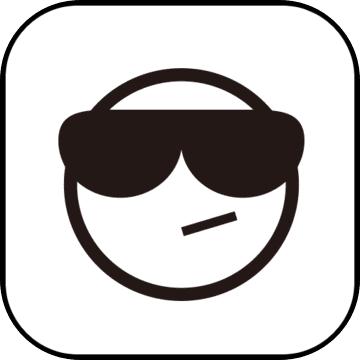 3d飞行汽车模拟官方版下载-3d飞行汽车模拟手游下载v2.4 安卓最新版
3d飞行汽车模拟官方版下载-3d飞行汽车模拟手游下载v2.4 安卓最新版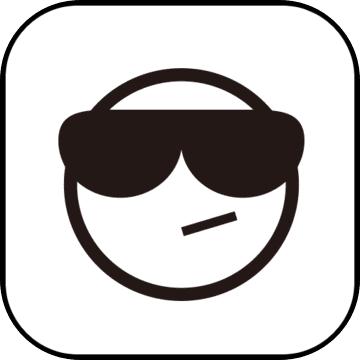 绝命飞行官方版下载-绝命飞行游戏下载v1.3.5 安卓最新版
绝命飞行官方版下载-绝命飞行游戏下载v1.3.5 安卓最新版 板球之星手游下载-板球之星游戏下载v2.0.17 安卓版
板球之星手游下载-板球之星游戏下载v2.0.17 安卓版 终极淘汰赛2最新版下载-终极淘汰赛2手游下载v1.0 安卓版
终极淘汰赛2最新版下载-终极淘汰赛2手游下载v1.0 安卓版 欧冠足球九游游戏下载-欧冠足球九游客户端下载v1.2.1 安卓版
欧冠足球九游游戏下载-欧冠足球九游客户端下载v1.2.1 安卓版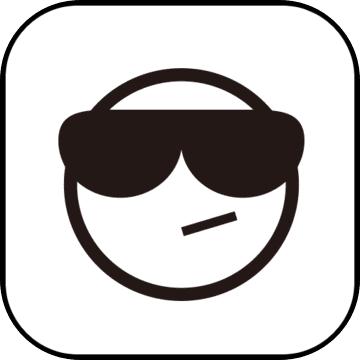 九游范特西足球经理2手机版下载-范特西足球经理2九游版下载v2.6 安卓最新版
九游范特西足球经理2手机版下载-范特西足球经理2九游版下载v2.6 安卓最新版 five hoops去广告版下载-five hoops破解版下载v13 安卓版
five hoops去广告版下载-five hoops破解版下载v13 安卓版 队长小翼最强十一人无限梦球下载-队长小翼最强十一人无限连抽下载v1.20.0 安卓付费版
队长小翼最强十一人无限梦球下载-队长小翼最强十一人无限连抽下载v1.20.0 安卓付费版
KSubs Creator(制作编辑字幕srt文件)V1.0免费版下载
 字幕工具 / 888.61MB / 2016-6-29 / Win7,Vista,Win2003,WinXP / 简体中文 / 免费软件 下载
字幕工具 / 888.61MB / 2016-6-29 / Win7,Vista,Win2003,WinXP / 简体中文 / 免费软件 下载
极品飞车8地下狂飙2(NFS8)免费单机版(暂未上线)
 赛车游戏 / 242.65MB / 2022-6-20 / Win2003,WinXP,Win2000 / 繁体中文 / 免费软件 下载
赛车游戏 / 242.65MB / 2022-6-20 / Win2003,WinXP,Win2000 / 繁体中文 / 免费软件 下载
不再犹豫简体中文版(暂未上线)
 射击枪战 / 442.45MB / 2016-1-30 / Win8,Win7,Vista,WinXP / 简体中文 / 免费软件 下载
射击枪战 / 442.45MB / 2016-1-30 / Win8,Win7,Vista,WinXP / 简体中文 / 免费软件 下载
怪鸡卡丁赛2(暂未上线)
 体育竞技 / 120.37MB / 2013-10-1 / Win8,Win7,Vista,WinXP / 英文 / 免费软件 下载
体育竞技 / 120.37MB / 2013-10-1 / Win8,Win7,Vista,WinXP / 英文 / 免费软件 下载
近距离作战:先发制人(暂未上线)
 射击枪战 / 239.84MB / 2013-7-8 / Win8,Win7,Vista,WinXP / 英文 / 免费软件 下载
射击枪战 / 239.84MB / 2013-7-8 / Win8,Win7,Vista,WinXP / 英文 / 免费软件 下载
荒野大镖客(暂未上线)
 射击枪战 / 41.19MB / 2010-5-11 / Win8,Win7,Vista,WinXP / 英文 / 免费软件 下载
射击枪战 / 41.19MB / 2010-5-11 / Win8,Win7,Vista,WinXP / 英文 / 免费软件 下载
真实世界赛车简体中文版(暂未上线)
 赛车游戏 / 513.97MB / 2016-12-1 / Win8,Win7,Vista,WinXP / 简体中文 / 免费软件 下载
赛车游戏 / 513.97MB / 2016-12-1 / Win8,Win7,Vista,WinXP / 简体中文 / 免费软件 下载
四面粉碎(暂未上线)
 体育竞技 / 264.23MB / 2014-7-7 / Win8,Win7,Vista,WinXP / 英文 / 免费软件 下载
体育竞技 / 264.23MB / 2014-7-7 / Win8,Win7,Vista,WinXP / 英文 / 免费软件 下载
红发飘飘玛利亚(暂未上线)
 射击枪战 / 32.56MB / 2013-10-29 / Win8,Win7,Vista,WinXP / 英文 / 免费软件 下载
射击枪战 / 32.56MB / 2013-10-29 / Win8,Win7,Vista,WinXP / 英文 / 免费软件 下载
西方幡紫竜(暂未上线)
 射击枪战 / 662.10MB / 2023-10-24 / Win8,Win7,Vista,WinXP / 英文 / 免费软件 下载
射击枪战 / 662.10MB / 2023-10-24 / Win8,Win7,Vista,WinXP / 英文 / 免费软件 下载
巨星足球破解版60万钻下载-巨星足球内购破解版下载v1.7.3 安卓版
 体育竞技 / 920.42MB / 2013-1-9 / Android / 中文 / v1.7.3 安卓版 下载
体育竞技 / 920.42MB / 2013-1-9 / Android / 中文 / v1.7.3 安卓版 下载
布娃娃运动会下载-布娃娃运动会游戏(ragdollympics)下载v0.2 安卓版
 体育竞技 / 303.18MB / 2014-1-9 / Android / 英文 / v0.2 安卓版 下载
体育竞技 / 303.18MB / 2014-1-9 / Android / 英文 / v0.2 安卓版 下载
蛋蛋乒乓球中文下载-蛋蛋乒乓球游戏下载v1.7.3 安卓版
 体育竞技 / 792.59MB / 2014-10-1 / Android / 中文 / v1.7.3 安卓版 下载
体育竞技 / 792.59MB / 2014-10-1 / Android / 中文 / v1.7.3 安卓版 下载